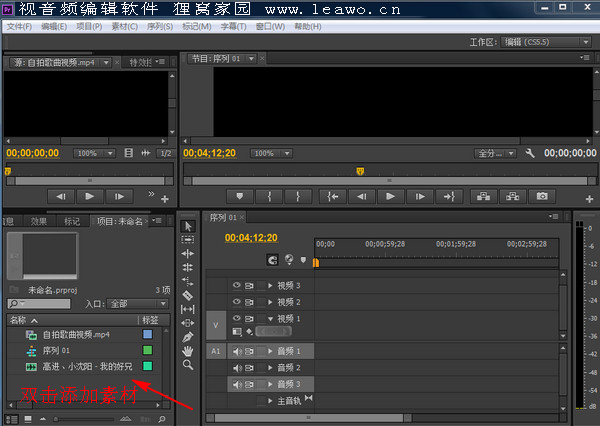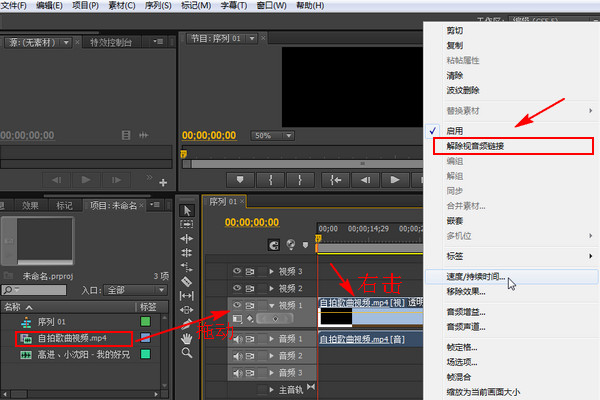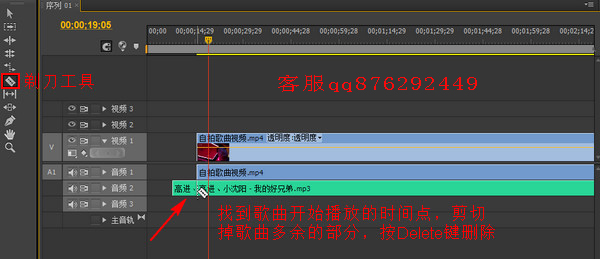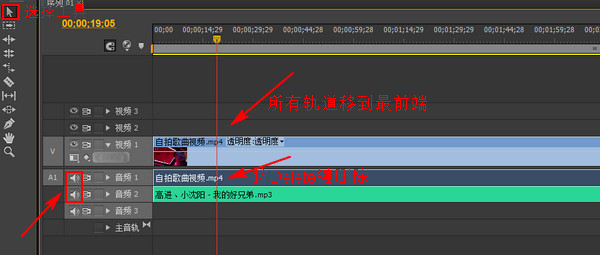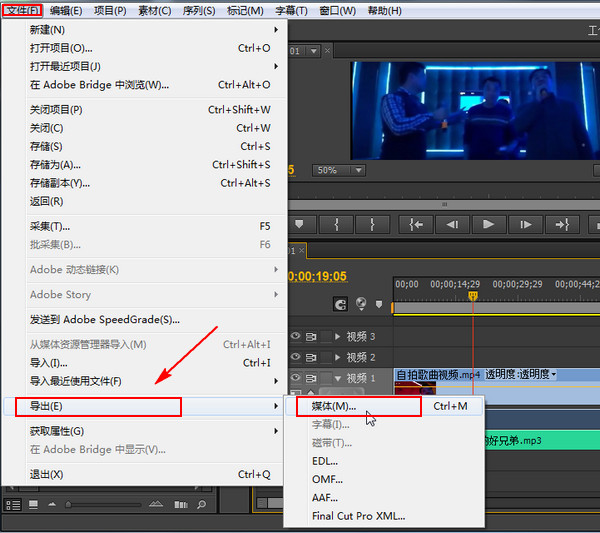|
现在年轻人没事的时候就喜欢出去唱唱歌和参加一些其它的活动,可谓是释放自己的天性。像我也是一样的,不但喜欢没事的时候出去嚎上两嗓子,还喜欢用拍视频的方式把那些美好的瞬间给记录下来。但是过后再去看那些视频的时候难免觉得美中不足,因为觉得自己唱的不是很好听,所以就想把视频中自己的声音给去掉,然后再添加上原唱唱的歌曲。突然觉得自己太鸡贼了,但是也不能否认这是一个很好玩的事情哈!
视音频编辑软件下载:http://www.leawo.cn/ND_upload.php?do=info&id=4729 在弹出的对话框中选择“新建项目”,接下来弹出新的对话框,设置好视频保存位置和名称,按“确定”按钮。有效预置选择DV — PAL宽银幕48KHz,可以自己更改序列的名称,最后按“确定”按钮。双击“项目:未命名”的空白处添加素材。我这里添加的就是一个之前自己拍的歌曲小视频和一个原唱音乐。
素材添加好了之后把视频素材拖动到视频1的轨道上,然后选中视频1轨道并右击,在弹出的菜单中选择“解除视音频链接”。这个操作的目的是为了后面能对视频中音频文件进行处理,如果视音频是链接在一起的则没办法单独进行编辑。
接着把添加准备好的音频文件拖动添加到音频2的轨道上。
现在是同时存在两个音频文件,但是刚刚添加进去的音频文件和原音频文件有一点区别,如果现在删除原有的音频文件,可能会出现视音频画面不协调的情况,所以我们现在需要通过对音频1和音频2的对比试听来找到两个音频文件共同的开始播放点,再用剃刀工具把音频2轨道上的多余部分给切割出来,并删除掉,使音频2和音频1的播放形式保持完全一致。
切割之后用选择工具把所有轨道上的内容移动到最前端。可以通过音频1和音频2轨道前面的小喇叭按钮来进行微调,需要试听音频1轨道内容的时候就把音频2前面的小喇叭给取消掉,反之则取消掉音频1前面的小喇叭,调整好之后选中音频1轨道,然后按Delete键删除。
这样就成功的把自拍视频原有的视频给去掉,并且换上相应的音频文件了。最后对文件进行输出,在“文件”菜单下面选择“导出”后面的“媒体”,然后在导出设置对话框中设置好导出的格式和名称再进行导出就行了。
下面就是对视频中音频进行更换之后的一个效果展示。如果下面播放不了请移步这里进行观看。http://v.youku.com/v_show/id_XMTg2Mjc5ODU4MA==.html
细心的童鞋可能会发现视频的画面上还有一些好看的特效,那是通过别的软件添加上去的,还可以添加好玩的音效,比如说掌声和欢呼声之类的,之前就和大家说过相应的操作,有兴趣的童鞋可以去看看我之前的教程方案。 以上就是今天关于怎样把自己拍的唱歌视频声音去掉,并添加歌星唱的歌曲的相关操作了。由于视频是在KTV录制的,也许是添加的原唱歌曲版本不一样,所以可能会导致视音频之间存在一点点的不协调的情况,不过也只是一点点的差别而已,也没什么太大的影响。 |